在Zoho CRM账户之间迁移数据
从 Zoho CRM 检索数据文件
如果您使用 Zoho CRM 中的数据备份来导入数据,那么文件结构不会改变。如果是从另一个 CRM系统导出数据,请使用以下文件夹结构。
- 数据文件夹 应包含所有数据文件,包括带有附件映射记录的CSV文件。
- 附件文件夹 应包含在 CRM 帐户中用作附件的源文件。
注意:
- 数据和附件为 .ZIP 格式(压缩文件)。当您解压 Data.zip 时,会创建一个包含相关文件的新文件夹。在迁移过程中,请不要压缩提取的文件夹并将其上传,请上传原始文件夹 (Data.zip)。
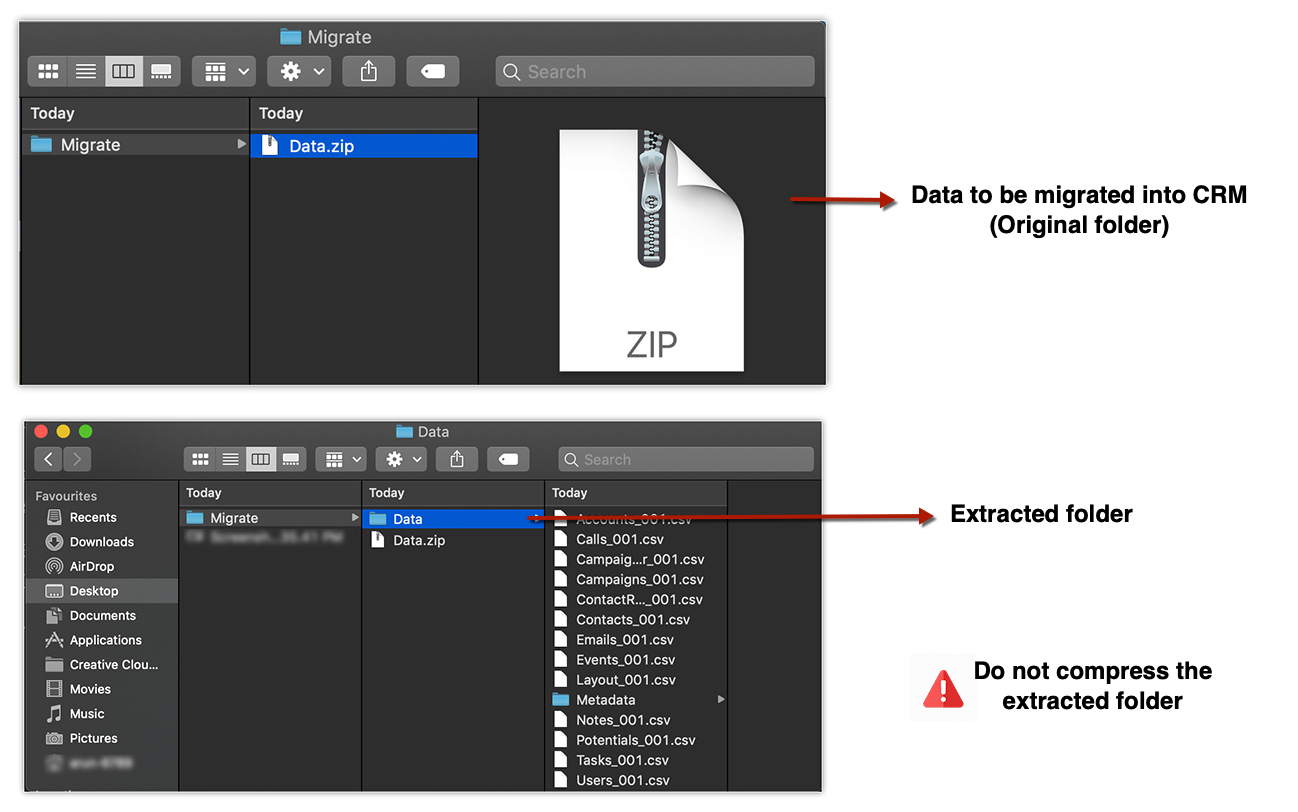
- 所有数据都应采用此格式。如果有任何额外的文件夹,上传可能会失败。
支持导入的模块
可以将以下受支持的模块从一个 Zoho CRM 帐户迁移到另一个 CRM 帐户:
|
|
在 Zoho CRM 帐户之间迁移数据
要迁移数据,请执行以下操作:
- 以管理员权限登录 Zoho CRM系统。
- 访问设置 > 数据管理 > 导入。
- 在 数据迁移 页面,选择 Zoho CRM。
- 在弹出窗口中,浏览并上传文件。
您可以选择多个文件或上传一个 zip 文件,以便将数据迁移到多个模块中。 - 点击下一步。
Zoho CRM 会自动读取您的文件,并将数据映射到相应的模块和字段。 -
您可以在 模块-文件映射 部分中执行以下操作:
- 分别查看已映射和未映射的模块数。
- 点击一个文件,并查看它映射至哪个模块。
- 分别查看已映射、未映射和不受支持的文件数。
- 点击放弃迁移链接以重新开始。
如果迁移期间自动创建了自定义模块,不会将它们删除。将只删除已添加至这些模块的数据。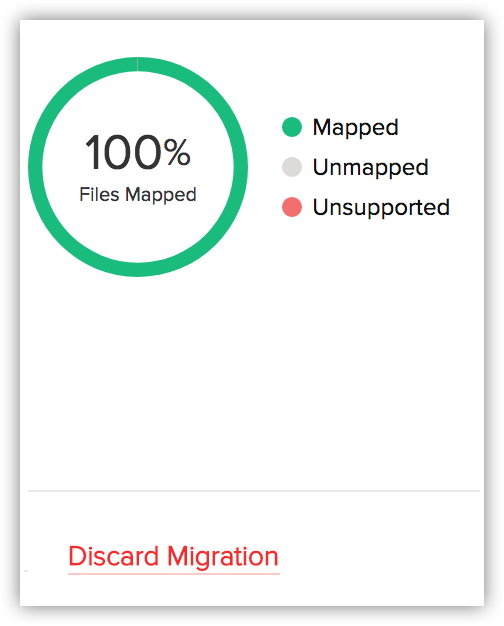
- 分别查看已映射和未映射的模块数。
-
点击一个模块,以查看已映射至该模块的文件。
您也可以从 未映射的文件 中选择,并关联所选文件。可以映射多个文件。
您还可以创建新模块和映射适当的文件。
要创建新模块,请执行以下操作:
- 点击创建新模块。
- 输入模块名称,然后点击下一步。
- 选择要映射到此模块的文件,然后点击保存。
- 点击创建新模块。
- 点击下一步。
此时将列出已映射的模块,您可以在其中映射每个模块的字段。 - 在映射字段 部分,确保您映射每个模块的所有必填字段。
您在 CSV 文件中指定的字段名称将出现在下拉列表中。 - 如果您想要在迁移期间添加新字段并向这些字段中插入数据,请点击创建自定义字段。
您可以选择在迁移期间最多创建 50 个字段。此限制包括您的 Zoho CRM 版本中的自定义字段总限制。(如果您不想创建字段,请跳至第 12 步) -
在创建自定义字段 弹出窗口中,执行以下操作:
- 如有需要,修改字段标签。
导入文件中所有由于未存在于 Zoho CRM 中而未映射到迁移的字段连同它们在导入文件中的列号都将列出。 - 从下拉列表中选择字段类型。
自动编号 和 公式 不可用。不能在迁移过程中创建这些字段。 - 单击创建。
此时将创建字段并映射到导入文件中的列。 - 点击关闭并继续执行迁移过程。
- 如有需要,修改字段标签。
- 点击保存并跳到下一步。
- 在 预览 页面,检查每个模块的 字段映射状态 和 迁移前状态。
- 点击开始迁移以启动数据迁移。
迁移运行期间,您仍然可以点击编辑映射并重新运行迁移。
注意:
- 可从您的文件将标签迁移到 CRM。
- 如果记录具有 10 个以上标签,将仅迁移前十个标签。
- 每个标签最多可包含 25 个字符。
- 如果记录具有 10 个以上标签,将仅迁移前十个标签。
- 如果迁移期间跳过了一个模块中 5,000 条以上的记录,数据迁移过程将会暂停。您可以选择放弃迁移或继续。如果跳过了 5,000 条以上的记录,Zoho CRM 还会针对每个模块通知您。
- 您可以从 导入历史 撤销数据迁移。另请参阅导入历史
检查数据准确性
导入每个文件后,请检查是否正确导入了数据。请访问导入历史,检查文件是否正确导入到 Zoho CRM 帐户中。
如果未正确导入数据,或未正确映射字段,您可以删除已导入的记录并重新导入。
Related Articles
查看导入历史
维护您在 Zoho CRM 帐户中的活动日志以备参考。通过这些信息可以了解记录编辑的时间,以及记录添加人。同样,导入活动日志也有助于了解导入了记录的人员、导入时间以及记录是否已正确导入等信息。Zoho CRM 中的“导入历史”页面可以清楚看到最近导入到各个模块的文件以及批量数据迁移,即导入和迁移功能。 具有管理员角色的用户还可以查看其他用户的所有迁移和数据导入操作。任何其他角色中的用户只能查看他们自己执行的数据迁移历史和数据导入历史。用户可以在导入历史中看到以下详细信息: 导入的文件名 ...数据迁移概述
Zoho CRM 中的数据迁移向导确保您的数据准确迁移,并帮助您减少许多手动工作。它自动将导入文件映射到 CRM 模块,并将文件中的列映射到 Zoho CRM 字段。如果模块还不可用,Zoho CRM 会创建这些模块并将相关文件映射到其中。并且清楚地显示已映射、未映射和不受支持的文件数量。 迁移数据到 Zoho CRM 操作比较简单,但是如果您在使用的过程中遇到任何问题,可以随时联系我们: support-crm@zohocorp.com.cn。 可用性 需要的权限 ...从Microsoft Dynamics CRM迁移到Zoho CRM
转换 MS Dynamics 数据文件的格式 Zoho CRM 仅支持迁移 .CSV 文件格式的数据。但是,从 Microsoft Dynamics CRM 导出的数据为 .BAK 格式。您可以联系我们的团队 (support@zohocorp.com.cn),他们可以帮助您将文件转换为 .CSV 格式。 数据将始终为 .CSV 格式。将数据备份保存到您的本地驱动器时,最好解压缩文件以检查格式是否匹配,然后再次压缩文件以进行导入。有时,这可能会创建其他文件夹。如果 zip ...用iPhone聊天或打电话给Zia
在 Zoho CRM 中呼叫您的销售助理 Zia,以获得所有问题的即时回答。她还可以执行您指定的操作。例如,“显示我的过期任务列表”,她会显示您需要的结果。您还可以选择与 Zia 聊天,而不是通话。 要呼叫 Zia,请执行以下操作 在 Zoho CRM 主屏幕中,点击 Zia 图标。 将发起对 Zia 的呼叫。窗口将显示您可以询问的事情列表。 在哔声后提问或说出命令。 您可以通过点击适当的按钮静音 通话和启用扬声器 。 点击结束通话 按钮以完成通话。 要与 Zia 聊天,请执行以下操作 转至 ...询问Zia或与其聊天
呼叫 Zia 在 Zoho CRM 中呼叫 Zia 以获得所有问题的即时回答。她可以执行创建记录、添加注释、转化线索、呼叫客户和更改交易中的阶段等操作。 要呼叫 Zia,请执行以下操作 在 Zoho CRM 主屏幕中,点击 Zia 图标。 将发起对 Zia 的呼叫。窗口将显示您可以询问的事情列表。 点击此处以了解有关您可以询问 Zia 的内容的更多信息。 在哔声后提问或说出命令。 您可以通过点击适当的按钮静音通话 和启用扬声器 。 点击“结束通话” 按钮以完成通话。 与 Zia 聊天 ...